苹果手提电脑重装系统教程(详细步骤和技巧,让你轻松重装苹果手提电脑系统)
苹果手提电脑作为一种高端的电脑产品,其操作系统也被广大用户所喜爱。然而,随着时间的推移,我们的电脑系统可能会出现各种问题,如运行缓慢、系统崩溃等。这时候,重装系统就成为了解决问题的最佳方式。本文将详细介绍苹果手提电脑重装系统的教程,为大家提供一份简单易懂的指南。
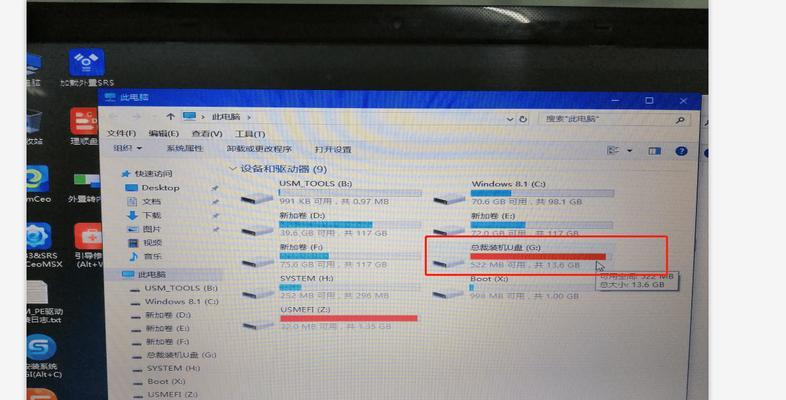
备份重要文件和数据
在进行系统重装之前,首先要做的是备份重要文件和数据。可以使用外接硬盘或云存储等方式,将个人文件、照片、音乐等重要数据进行备份,以免在重装系统过程中造成数据丢失。
确认系统版本
在重装系统之前,需要确认自己当前所使用的系统版本。可以在屏幕左上角点击苹果图标,选择“关于本机”,查看当前的系统版本号。根据版本号选择合适的安装方式和系统版本。
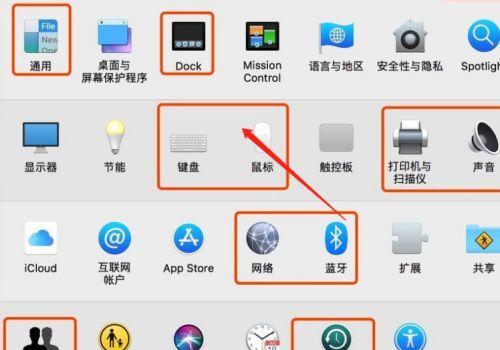
下载安装器
根据自己所使用的系统版本号,在苹果官网或AppStore下载相应的系统安装器。下载完成后,安装器会自动保存到“应用程序”文件夹中。
准备启动盘
为了重装系统,需要准备一个启动盘。可以使用U盘或者外接硬盘来制作启动盘。打开“应用程序”,找到“实用工具”文件夹,打开“磁盘工具”并选择外接设备,点击“抹掉”并选择“MacOS扩展(日志式)”,然后点击“抹掉”按钮。
通过启动盘进入恢复模式
将制作好的启动盘插入电脑,并重启电脑。在启动过程中按住Option(?)键,直到出现启动选项界面。选择启动盘,并点击右下角的箭头图标,进入恢复模式。
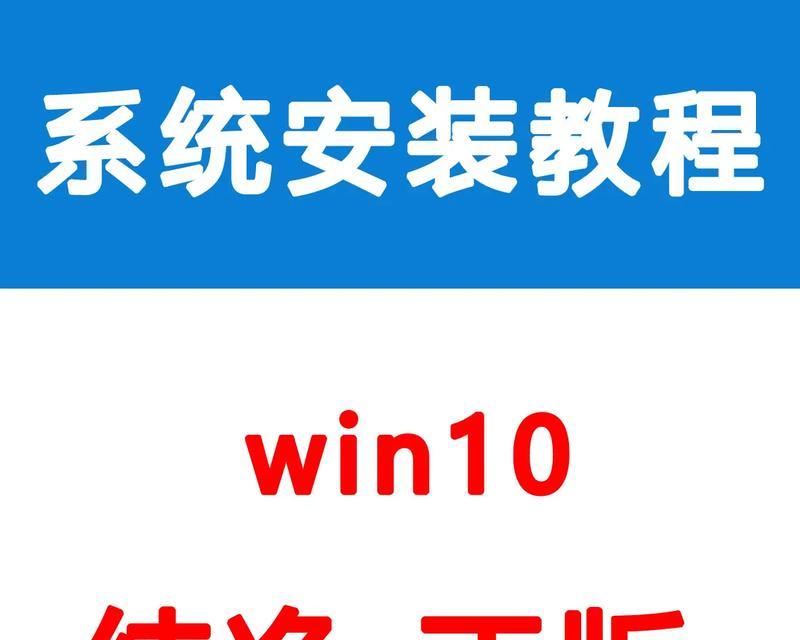
选择磁盘工具
在恢复模式下,从菜单栏中选择“实用工具”,然后选择“磁盘工具”。在磁盘工具中,选择电脑硬盘,并点击“抹掉”,然后选择格式化方式,并命名新的硬盘名称,点击“抹掉”按钮。
安装新的操作系统
完成格式化之后,关闭磁盘工具,并选择“重新安装macOS”。按照提示进行操作,选择目标硬盘和系统版本,并点击“继续”按钮。接着,系统会开始下载和安装新的操作系统。
完成系统安装
系统安装过程需要一定的时间,请耐心等待。在安装完成后,电脑会自动重启。按照提示进行设置和配置,恢复之前备份的数据,完成系统的重装。
更新系统和应用程序
在系统重装完成后,应该及时更新操作系统和已安装的应用程序。打开AppStore,在“更新”选项中,更新所有需要更新的软件和应用程序,以保证系统的稳定性和安全性。
重新设置个人偏好
在系统重装之后,我们需要重新设置个人偏好。可以根据个人需求,调整系统的外观、声音、网络等设置。同时,也可以重新安装所需的软件和应用程序。
优化电脑性能
系统重装后,我们可以采取一些措施来优化电脑性能。如清理不必要的文件、关闭不需要的启动项、优化磁盘空间等,以提高电脑的运行速度和效率。
安装必备软件和驱动程序
根据个人需求,安装一些必备软件和驱动程序。如办公软件、设计工具、杀毒软件等。同时,也要确保安装最新的驱动程序,以确保硬件设备的正常运行。
设置时间机器备份
为了避免日后重装系统的麻烦,建议设置时间机器备份。打开“系统偏好设置”,选择“时间机器”,并连接外部硬盘进行备份设置。这样,我们可以在出现问题时,轻松恢复系统到之前的状态。
定期维护和更新
系统重装之后,定期维护和更新是必不可少的。及时更新操作系统和应用程序,清理垃圾文件,扫描病毒等操作,可以保持系统的稳定性和安全性。
通过本文所介绍的苹果手提电脑重装系统教程,我们可以轻松解决系统出现的各种问题,并保持电脑的高效运行。重装系统可能需要一些时间和精力,但通过备份重要文件、下载安装器、准备启动盘、安装新的操作系统等一系列步骤,我们可以顺利完成系统的重装。记得在重装系统后及时更新和维护电脑,以保持最佳的使用效果。













